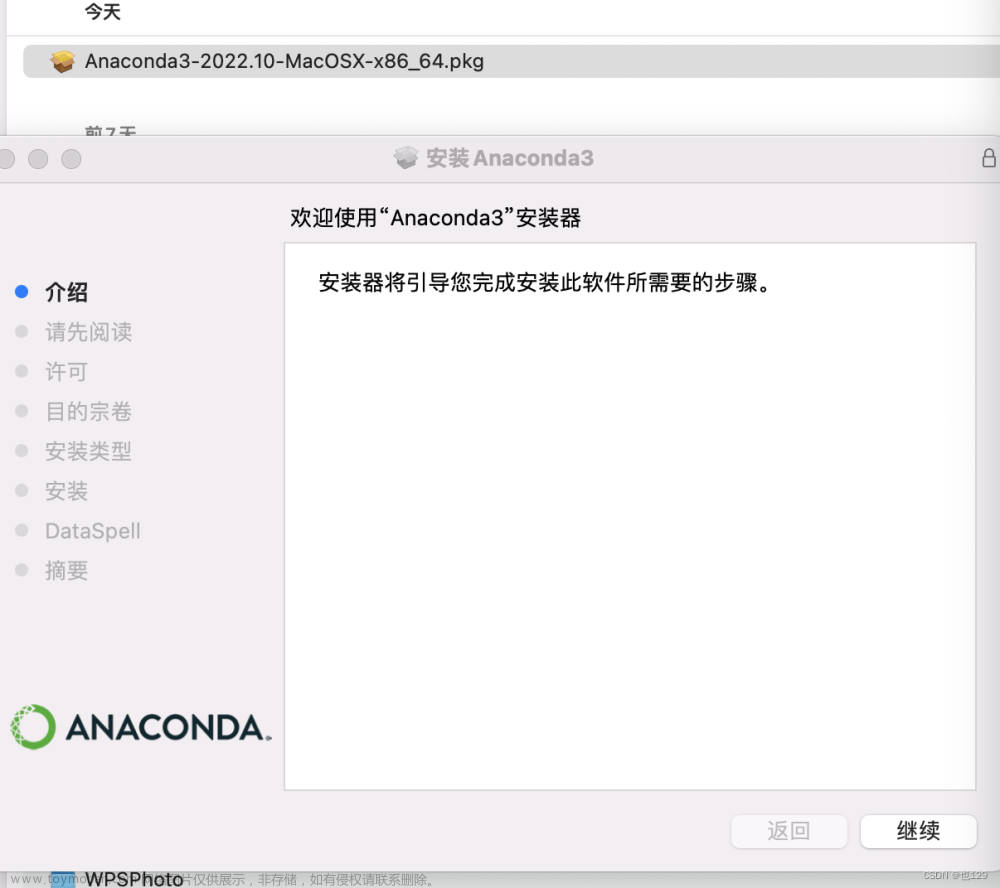a. 问题: mac 在 anaconda navigator 打不开 jupyter notebook
错误提示: The file /Users/xxx/opt/anaconda3/bin/jupyter_mac.command does not exist.
重点在于: jupyter_mac.command does not exist文章来源地址https://www.toymoban.com/news/detail-431196.html
b. 解决:
- 访达 路径 /Users/xxx/opt/anaconda3/bin/
- 在这个路径下新建文件 jupyter_mac.command
- 文字编辑, 在这个文件里写入以下内容:
DIR=$(dirname $0) $DIR/jupyter-notebook - 打开终端, 输入以下命令, 跳转到路径:
cd /Users/xxx/opt/anaconda3/bin/ - 在终端输入下列命令, 修改 jupyter_mac.command 的权限
回车后, 要求输入密码, 此时密码不会显示, 输完后直接按回车就可以了sudo chmod -R 777 ./jupyter_mac.command - 然后就解决了, 可以直接在 navigator 打开 jupyter notebook 了
文章来源:https://www.toymoban.com/news/detail-431196.html
到了这里,关于外包 | mac 在 anaconda navigator 打不开 jupyter notebook的文章就介绍完了。如果您还想了解更多内容,请在右上角搜索TOY模板网以前的文章或继续浏览下面的相关文章,希望大家以后多多支持TOY模板网!